Свойства компоновки элементов
Элементы WPF обладают набором свойств, которые помогают позиционировать данные элементы. Рассмотрим некоторые из этих свойств.
Ширина и высота
У элемента можно установить ширину с помощью свойства Width и высоту с помощью свойства Height. Эти свойства
принимают значение типа double. Хотя общая рекомендация
состоит в том, что желательно избегать жестко закодированных в коде ширины и высоты.
Также мы можем задать возможный диапазон ширины и высоты с помощью свойств MinWidth/MaxWidth и MinHeight/MaxHeight.
И при растяжении или сжатии контейнеров элементы с данными заданными свойствами не будут выходить за пределы установленных значений.
Возможно, возникает вопрос, а в каких единицах измерения устанавливаются ширина и высота? Да и в общем какие единицы измерения используются?
В WPF можно использовать несколько единиц измерения: сантиметры (cm), точки (pt), дюймы (in) и пиксели
(px). Например, зададим размеры в других единицах: <Button Content="Кнопка" Width="5cm" Height="0.4in" />
Если единица измерения не задана явно, а просто стоит число, то используются по умолчанию пиксели. Но эти пиксели не равны обычным пикселям, а являются своего рода "логическими пикселями", независимыми от конкретного устройства. Каждый такой пиксель представляет 1/96 дюйма вне зависимости от разрешения экрана.
Выравнивание
HorizontalAlignment
С помощью специальных свойств мы можем выровнять элемент относительно определенной стороны контейнера по горизонтали или вертикали.
Свойство HorizontalAlignment выравнивает элемент по горизонтали относительно правой или левой стороны контейнера и соответственно может принимать значения Left, Right, Center (положение по центру), Stretch (растяжение по всей ширине). Например:
<Grid>
<Button Content="Left" Width="60" Height="30" HorizontalAlignment="Left" />
<Button Content="Center" Width="60" Height="30" HorizontalAlignment="Center" />
<Button Content="Right" Width="60" Height="30" HorizontalAlignment="Right" />
<Button Content="Stretch" Height="30" HorizontalAlignment="Stretch" Margin="10 -80 10 0" />
</Grid>
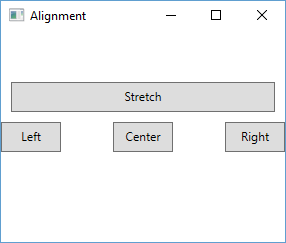
VerticalAlignment
Также мы можем задать для элемента выравнивание по вертикали с помощью свойства VerticalAlignment, которое принимает следующие значения: Top (положение в верху контейнера), Bottom (положение внизу), Center (положение по центру), Stretch (растяжение по всей высоте). Например:
<Grid>
<Button Content="Bottom" Width="60" Height="30" VerticalAlignment="Bottom" />
<Button Content="Center" Width="60" Height="30" VerticalAlignment="Center" />
<Button Content="Top" Width="60" Height="30" VerticalAlignment="Top" />
<Button Content="Stretch" Width="60" VerticalAlignment="Stretch" Margin="150 10 0 10" />
</Grid>
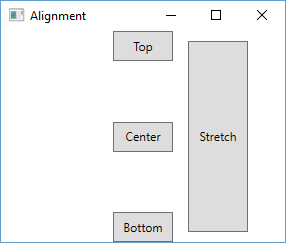
Отступы margin
Свойство Margin устанавливает отступы вокруг элемента. Синтаксис: Margin="левый_отступ верхний_отступ правый_отступ нижний_отступ". Например, установим отступы у одной кнопки слева и сверху, а у другой кнопки справа и снизу:
<Grid>
<Button Content="15 10 0 0" Width="60" Height="30" Margin ="15 10 0 0"
HorizontalAlignment="Left" VerticalAlignment="Top"/>
<Button Content="0 0 20 10" Width="60" Height="30" Margin ="0 0 20 10"
HorizontalAlignment="Right" VerticalAlignment="Bottom"/>
</Grid>
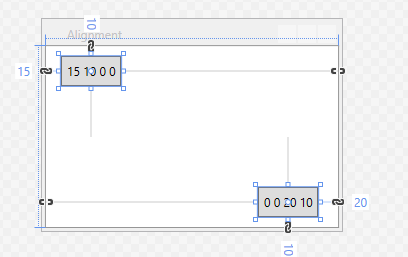
Если мы зададим свойство таким образом: Margin="20", то сразу установим отступ для всех четырех сторон.
Panel.ZIndex
При создании интерфейса возможна ситуация, когда одни элементы будут полностью или частично перекрывать другие. По умолчанию те элементы, которые определены позже, перекрывают те элементы, которые определены ранее. Однако мы можем изменить подобное действие с помощью свойства Panel.ZIndex.
По умолчанию для всех создаваемых элементов Panel.ZIndex="0". Однако назначив данному свойству более высокое значение, мы можем передвинуть его
на передний план. Элементы с большим значением этого свойства будут перекрывать те элементы, у которых меньшее значение этого свойства:
<Grid>
<Button Width="60" Height="30" Panel.ZIndex="2" Margin="10 10 0 0">Один</Button>
<Button Width="60" Height="30" Panel.ZIndex="1" Margin="45 45 0 0">Два</Button>
<Button Width="60" Height="30" Panel.ZIndex="0" Margin="75 75 0 0">Три</Button>
</Grid>
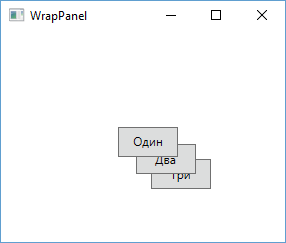
- Глава 1. Введение в WPF
- Глава 2. XAML
- Глава 3. Компоновка
- Глава 4. Элементы управления
- Обзор элементов управления и их свойств
- Элементы управления содержимым
- Кнопки
- CheckBox и RadioButton
- Всплывающие подсказки ToolTip и Popup
- Контейнеры GroupBox и Expander
- ScrollViewer. Создание прокрутки
- Текстовые элементы управления
- Элементы управления списками
- ListBox
- ComboBox
- ListView
- Создание вкладок и TabControl
- Меню
- ToolBar
- TreeView
- DataGrid
- ProgressBar и Slider
- Работа с датами. Calendar и DatePicker
- Работа с изображениями. Image и InkCanvas
- Глава 5. DependencyObject и свойства зависимостей
- Глава 6. Модель событий в WPF
- Глава 7. Команды
- Глава 8. Кисти
- Глава 9. Ресурсы
- Глава 10. Привязка
- Глава 11. Стили, триггеры и темы
- Глава 12. Приложение и класс Application
- Глава 13. Шаблоны элементов управления
- Глава 14. Работа с данными
- Глава 15. Документы
- Глава 16. Работа с графикой
- Глава 17. Трехмерная графика
- Глава 18. Анимация
- Глава 19. Окна
- Глава 20. Паттерн MVVM
- Глава 21. Взаимодействие с базой данных
- Глава 22. Хостирование приложения и внедрение зависимостей